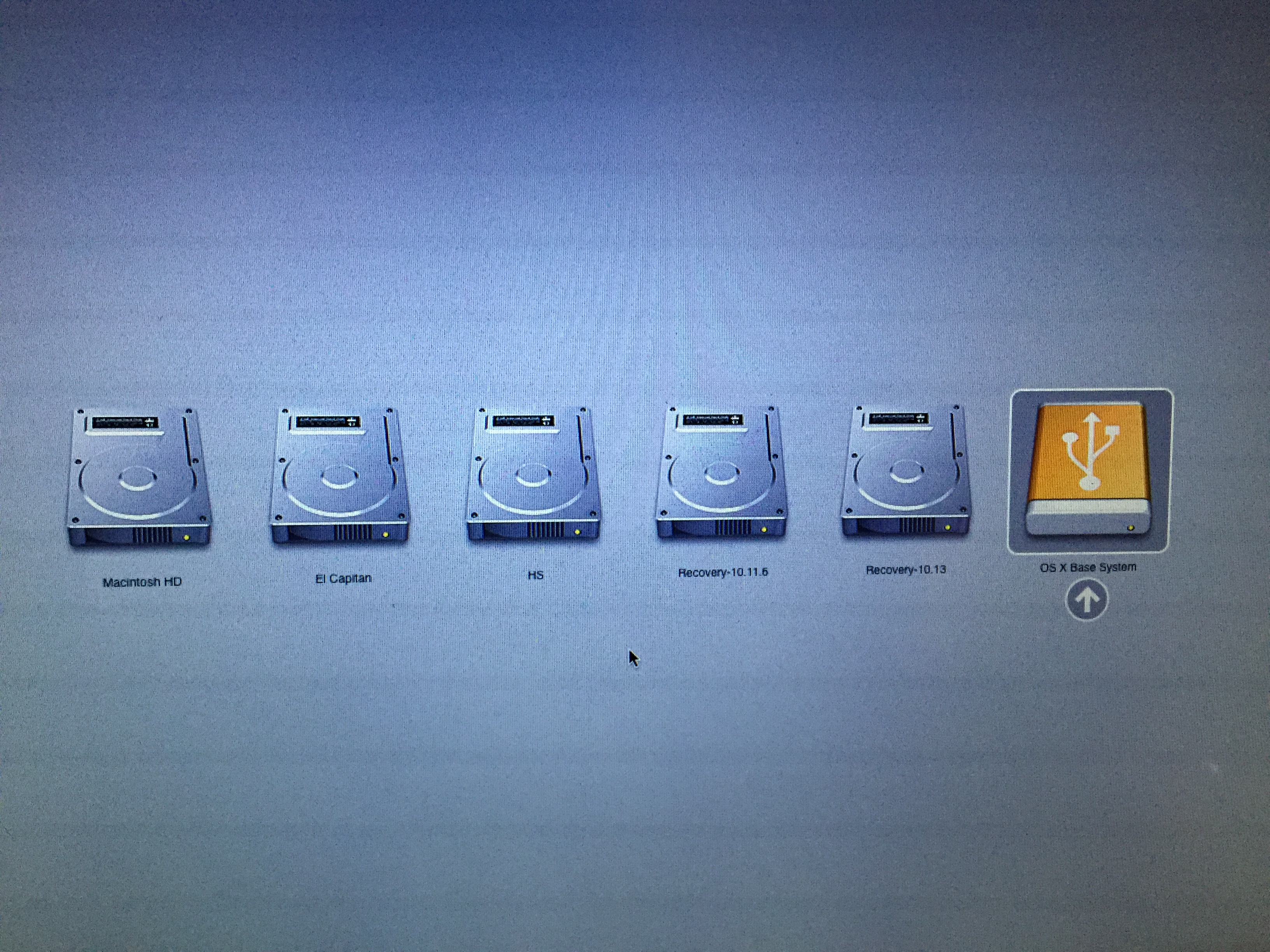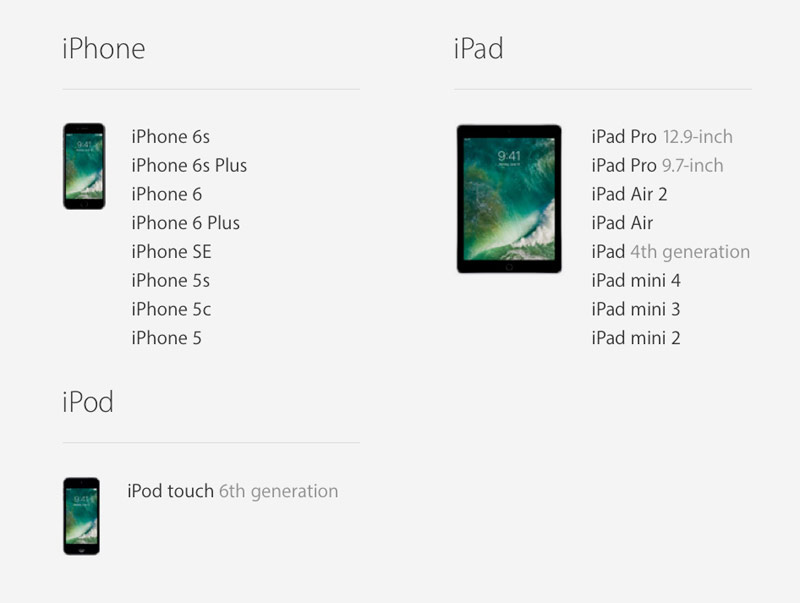iOS 9 – первая мобильная операционная система, для которой Apple стала выпускать публичные бета-версии. Теперь любой желающий может лично ознакомиться со всеми новыми функциями прошивки и оказать помощь Apple в ее тестировании.

Тестирование бета-версии предполагает ее загрузку и установку на iPhone или iPad. Этот процесс нельзя назвать сложным, однако он немного непривычен. Пользователям, желающим лично опробовать новую тестируемую версию iOS beta, мы расскажем, как это сделать.
ПО ТЕМЕ: Какие устройства поддерживаются iOS 12 (список поддерживаемых устройств).
Содержание
- Как установить iOS 12 бета для разработчиков на айфон или айпад (регистрация не требуется)
- Как зарегистрировать учетную запись участника Программы публичного бета-тестирования iOS 12 (начнет действовать в июле 2018 года)
- Как зарегистрировать устройство для участия в программе публичного бета-тестирования iOS
- Как установить публичную бета-версию iOS 12
- Как установить бета-профиль iOS
- iOS 12
- macOS 10.14 Mojave
- watchOS 5
- tvOS 12
Как установить iOS 12 бета для разработчиков на айфон или айпад (регистрация не требуется)
1. Откройте браузер Safari на iPhone или iPad и нажмите эту (зеркало), чтобы загрузить профиль зарегистрированного разработчика.
2. В появишемся всплывающем окне выберите Разрешить.

3. Нажмите iPhone и подтвердите установку профиля для разработчиков на свой iPhone или iPad.


4. Перезагрузите iOS-устройство.

5. После перезагрузки откройте Настройки и перейдите по пути Основные → Обновление ПО. iOS 12 станет доступна для загрузки и установки. На устройстве должно быть не менее 2 ГБ свободного места.

6. Нажмите кнопку «Загрузить и установить» и дождитесь установки iOS 12 на iPhone или iPad.

ПО ТЕМЕ: .
Как зарегистрировать учетную запись участника Программы публичного бета-тестирования iOS 12 (начнет действовать в июле 2018 года)
Участникам программы бета-тестирования macOS повторно регистрироваться для загрузки iOS 12 бета не нужно – можно воспользоваться тем же Apple ID. Пользователи, ранее не участвовавшие в программе, должны зарегистрироваться с помощью Apple ID. Для этого необходимо:
1. Зайти на сайт beta.apple.com с устройства, на которое требуется установить бета-версию ОС;
2. Нажать на кнопку Зарегистрироваться, а если вы уже участвовали в программе бета-тестирования раньше – Войти;

3. Ввести адрес электронной почты, используемый в качестве идентификатора Apple ID, и пароль;
4. Нажать на кнопку Sign in;
5. Ознакомиться с положением об участии в Программе бета-тестирования и нажать Принять.
После создания учетной записи нужно зарегистрировать устройство.
Как зарегистрировать устройство для участия в программе публичного бета-тестирования iOS
В отличие от стабильных релизов iOS, скачать которые можно с помощью одного лишь нажатия, и бета-версий для разработчиков, загружаемых привычным образом, для получения публичной iOS 12 beta устройство нужно зарегистрировать. Для этого необходимо:
1. Зайти на специальную страницу сайта beta.apple.com;
2. Нажать на кнопку iOS;
3. Нажать на кнопку «Загрузить профиль»;
4. В появившемся всплывающем окне нажать на кнопку «Разрешить»;
5. Выбрать iPhone (запрос появится в случае, если Ваш iPhone находится в паре с Apple Watch)
6. Нажать «Установить».
7. Ввести пароль экрана блокировки;
8. Нажать на кнопку «Установить», подтверждая условия пользования.
9. Нажать Перезагрузить для перезагрузки устройства.
Как установить публичную бета-версию iOS 12
После загрузки ОС появится уведомление о готовности к установке. Для инсталляции необходимо:
1. Открыть приложение «Настройки», выбрать «Основные», а затем нажать на пункт «Обновление ПО»;
2. Выбрать «Установить»;
3. Ввести пароль экрана блокировки;
4. Подтвердить согласие с условиями пользования, нажав «Принять».
Устройство перезагрузится, после чего будет установлена последняя актуальная бета-версия iOS.
Принять участие в программе бета-тестирования iOS может каждый. Для этого достаточно либо иметь аккаунт разработчика, стоимость которого составляет 100 долларов в год, либо пройти регистрацию на сайте Apple и получить доступ к публичным бета-сборкам. Другое дело, что далеко не все из тех, кто хотел бы протестировать еще не вышедшую сборку, готовы заморачиваться с регистрацией. Они бы хотели просто скачать бета-профиль и начать пользоваться актуальной версией ОС. Наша сегодняшняя инструкция как раз для таких.
В получении быстрого доступа к бета-версиям iOS нам поможет неоднократно упомянутое на страницах AppleInsider.ru приложение «Быстрые команды» (). В данном случае его название оправдывает себя на все 100%, потому что обеспечивает максимально простую и быструю возможность стать участником программы бета-тестирования, загрузив на свой iPhone или iPad бета-профиль разработчика.
Как установить бета-профиль iOS
- Чтобы скачать действующий бета-профиль разработчика для тестирования iOS 12, загрузите на устройство команду Developer Beta Profile;
- Активируйте команду Developer Beta Profile;
- Выберите iOS 12 Developer Beta Profile;
- Подтвердите загрузку профиля;
- Запустите приложение «Настройки» и перейдите в появившуюся вкладку «Профиль загружен»;
- Выберите «Установить» и подтвердите действие вводом пароля, после этого примите пользовательское соглашение и еще раз подтвердите установку;
- Перезагрузите устройство, чтобы изменения вступили в силу;
- Перейдите в «Настройки» — «Основные» — «Обновление ПО», дождитесь, пока актуальная бета-версия iOS станет доступна и установите ее на свое устройство;
- Чтобы удалить бета-профиль, перейдите в «Настройки» — Основные» — «Профили» — iOS 12 Beta Software Profile и нажмите «Удалить профиль».
Помните, что бета-версии могут быть нестабильными и априори неспособны обеспечить стабильности релизных сборок операционной системы. Поэтому прежде чем установить тестовое обновление, настоятельно рекомендуется сделать бэкап всех данных, чтобы иметь возможность восстановить их из копии, если что-то пойдет не так.
Подписывайся на наш канал в Яндекс.Дзен, чтобы каждый день читать интересные материалы, которых нет на сайте.
В рамках WWDC 2018 4 июня Apple представила обновления своих операционных систем: iOS 12, macOS 10.14 Mojave, watchOS 5 и tvOS 12. Финальный релиз новинок состоится осенью, но уже сейчас доступны первые бета-версии прошивок для разработчиков. О том, как их установить — далее.
Важно: обязательно делайте резервные копии своих устройств.
iOS 12
Поддерживаются все iPhone (начиная с iPhone 5s), iPad (начиная с iPad mini 2) и iPod touch 6-го поколения. Полный список можно посмотреть на официальном сайте Apple.
- Установите бета-профиль. Для этого на iPhone или iPad перейдите , нажмите «Разрешить» и выберите устройство.
- Затем подтвердите согласие и перезагрузите девайс.
- После этого вам прилетит обновление «по воздуху», проверяйте в настройках: «Основные» > «Обновление ПО».
macOS 10.14 Mojave
Список компьютеров Mac, которые поддерживают новую операционную систему:
- MacBook (Early 2015 или новее)
- MacBook Air (Mid 2012 или новее)
- MacBook Pro (Mid 2012 или новее)
- Mac mini (Late 2012 или новее)
- iMac (Late 2012 или новее)
- iMac Pro (2017)
- Mac Pro (Late 2013, mid 2010 и mid 2012)
Порядок установки бета-версии:
- Действия те же, что и с iOS. Загрузите установочный файл бета-профиля .
- Запустите файл и установите профиль, следуя указаниям, затем перезагрузите компьютер.
- После этого заходите в Mac App Store и обновляетесь.
Есть и второй вариант. Можно найти образ прошивки и установить его на отдельную раздел без загрузки дополнительных программ.
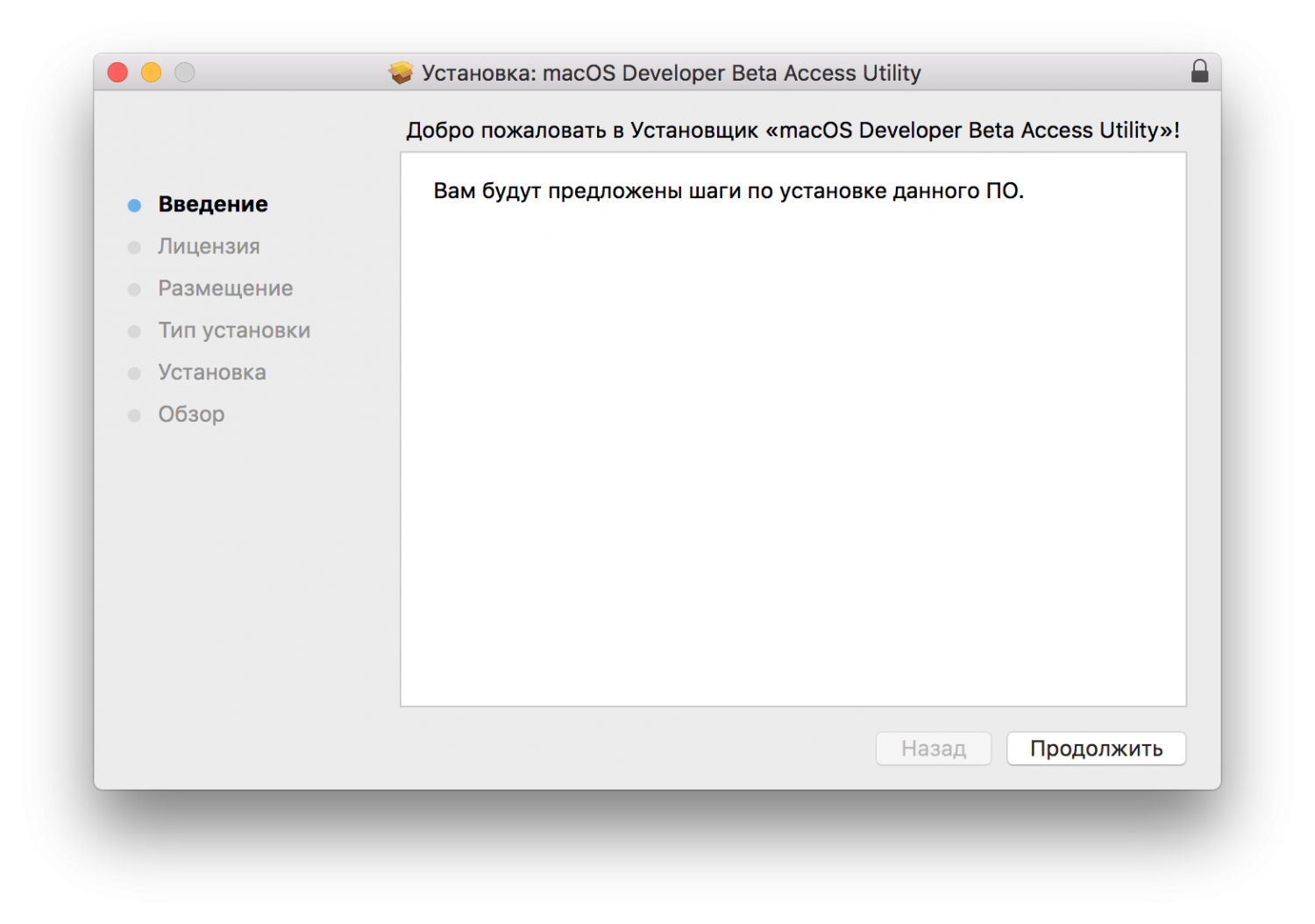
watchOS 5
Для установки нужны Apple Watch Series 1 или новее. Самые первые часы операционку не поддерживают, учтите.
- То же самое. Установите через iPhone бета-профиль . В списке устройств обязательно выберите Apple Watch.
- Подтвердите согласие и перезагрузите девайс.
- Откройте приложение Watch и найдите апдейт в разделе «Обновление ПО».
tvOS 12
У наименее интересного обновления наиболее сложная установка. Вы точно к этому готовы?
Нужен компьютер Mac, бета-профиль, Xcode, Apple Configurator и Apple TV 4 или 4K.
Порядок установки:
- Загрузите профиль бета-версии tvOS на компьютер Mac.
- Убедитесь, что вы используете последнюю версию Xcode 10 и macOS 10.13.4.
- Убедитесь, что устройство Apple TV подключено и включено.
- Подключите компьютер Mac с Xcode и Apple TV к одной сети.
- В Xcode выберите «Окно» > «Устройства и Симуляторы», затем в появившемся окне нажмите «Устройства».
- На Apple TV откройте «Настройки», затем выберите «Пульты ДУ и устройства» > «Удаленное приложение и устройства». Apple TV выполнит поиск возможных устройств сопряжения, включая Mac.
- В Xcode выберите Apple TV в левом столбце в разделе «Обнаружено».
- Состояние запроса на подключение Apple TV отображается в области сведений.
- Введите код подтверждения, отображаемый на Apple TV, затем нажмите «Подключить».
- Откройте Apple Configurator .
- Нажмите кнопку «Подготовка» и следуйте инструкциям на экране. Затем нажмите «Добавить» > «Профили» и выберите ранее скачанный.
- Перезагрузите устройство. Обновление появится на приставке.